 Für viele Internetnutzer sind Dienste aus und in der Datenwolke noch ein Zukunftsfeld. Aber immer mehr Menschen sind mit immer mehr digitalen Endgeräten ausgestattet. Wir kaufen oder erstellen digitale Medienprodukte an verschiedenen Orten und mit verschiedenen Geräten. Darum bieten wir mit der 1&1 Multimedia-App Suite jetzt eine Lösung, mit der ihr alle eure Mediendaten an einem Ort sichern und ganz bequem jederzeit zu Hause und unterwegs abrufen könnt. Zu den bekannten und beliebten 1&1 Online-Speicher- und 1&1 Fotoalbum-Apps hat sich jetzt die 1&1 Musik-App für Android-Smartphones gesellt. Wie ihr mit der neuen App eure Musik auf verschiedenen Geräten synchronisieren, unterwegs anhören oder in Playlists organisieren könnt, erklären wir euch hier.
Für viele Internetnutzer sind Dienste aus und in der Datenwolke noch ein Zukunftsfeld. Aber immer mehr Menschen sind mit immer mehr digitalen Endgeräten ausgestattet. Wir kaufen oder erstellen digitale Medienprodukte an verschiedenen Orten und mit verschiedenen Geräten. Darum bieten wir mit der 1&1 Multimedia-App Suite jetzt eine Lösung, mit der ihr alle eure Mediendaten an einem Ort sichern und ganz bequem jederzeit zu Hause und unterwegs abrufen könnt. Zu den bekannten und beliebten 1&1 Online-Speicher- und 1&1 Fotoalbum-Apps hat sich jetzt die 1&1 Musik-App für Android-Smartphones gesellt. Wie ihr mit der neuen App eure Musik auf verschiedenen Geräten synchronisieren, unterwegs anhören oder in Playlists organisieren könnt, erklären wir euch hier.
1&1 Online Speicher einrichten
Wenn ihr 1&1 DSL- oder Mobilfunk-Kunde seid, ist es notwendig, dass ihr euren 1&1 Online-Speicher aktiviert, bevor ihr mit der 1&1 Musik-App loslegt. Wählt dazu im 1&1 Control-Center den Punkt „1&1 Online-Speicher“ aus und klickt dann auf „Einrichten“. Im Anschluss wählt ihr einfach eine eurer 1&1 E-Mail-Adressen aus und richtet ein Dienstepasswort für den Online-Speicher ein.
 So ladet ihr eure Musik in den 1&1 Online-Speicher hoch
So ladet ihr eure Musik in den 1&1 Online-Speicher hoch
Habt ihr euren Online-Speicher fertig eingerichtet, kann’s auch mit den 1&1 Multimedia Apps losgehen. Ladet dazu einfach die Songs, die ihr mit eurem Android-Gerät hören wollt in den Ordner „Musik“ in euren 1&1 Online-Speicher hoch. Das könnt ihr ganz bequem im Browser erledigen. Auf der Anmelde-Seite gebt ihr eure E-Mail-Adresse und das Dienstepasswort ein. Im Online-Speicher selbst klickt ihr links unter „Bibliotheken“ auf „Musik“, dann oben im Drop-Down-Menü „Hinzufügen“ auf den Punkt „Dateien hinzufügen“. Schon könnt ihr eure Songs per Drag & Drop in den Online Speicher ziehen und mit einem Klick hinzufügen.
So spielt ihr eure Musik auf dem Smartphone ab
Wenn ihr die 1&1 Musik-App auf eurem Smartphone installiert habt, meldet ihr euch dort einmalig mit eurer E-Mail-Adresse und dem Dienstepasswort an. Die App durchsucht dann automatisch euren Online-Speicher und euer Smartphone nach neuer Musik und zeigt euch beides übersichtlich nach Album, Künstler und Genre sortiert an. Mit einem Fingertipp könnt ihr die Wiedergabe starten.
So könnt ihr eure Cloud-Musik auch offline hören
Neben jedem in der Cloud gespeicherten Titel oder Album in der 1&1 Musik-App findet ihr die Umrisse eines Sternsymbols. Tippt dieses Symbol an, und schon wird eure Musik aus dem 1&1 Online-Speicher heruntergeladen. Ist der Download abgeschlossen, ist das Sternsymbol ausgefüllt und ihr könnt den Song auch jederzeit hören, wenn ihr offline seid.  Besonders praktisch ist das zum Beispiel im Urlaub.
Besonders praktisch ist das zum Beispiel im Urlaub.
So erstellt ihr eure eigenen Playlists
Natürlich könnt ihr auch Playlists ganz nach eurem Geschmack einrichten - egal, ob nach Stimmung, Thema oder einfach eure aktuellen Lieblingssongs. Tippt dazu einfach lange auf einen Titel und dann auf „Zu Playlist hinzufügen“. Im Anschluss wählt ihr dann das Anlegen einer neuen Playlist aus. Dieser könnt ihr dann einen Namen nach Wunsch geben. Natürlich werden auch eure Playlists durch den 1&1 Online-Speicher auf verschiedenen Geräten synchron gehalten und sind ebenso wie der Rest eurer Musiksammlung zum Beispiel beim Umstieg auf ein neues Android-Smartphone direkt für euch verfügbar.



 E-Mail
E-Mail
 Share
Share Tweet
Tweet


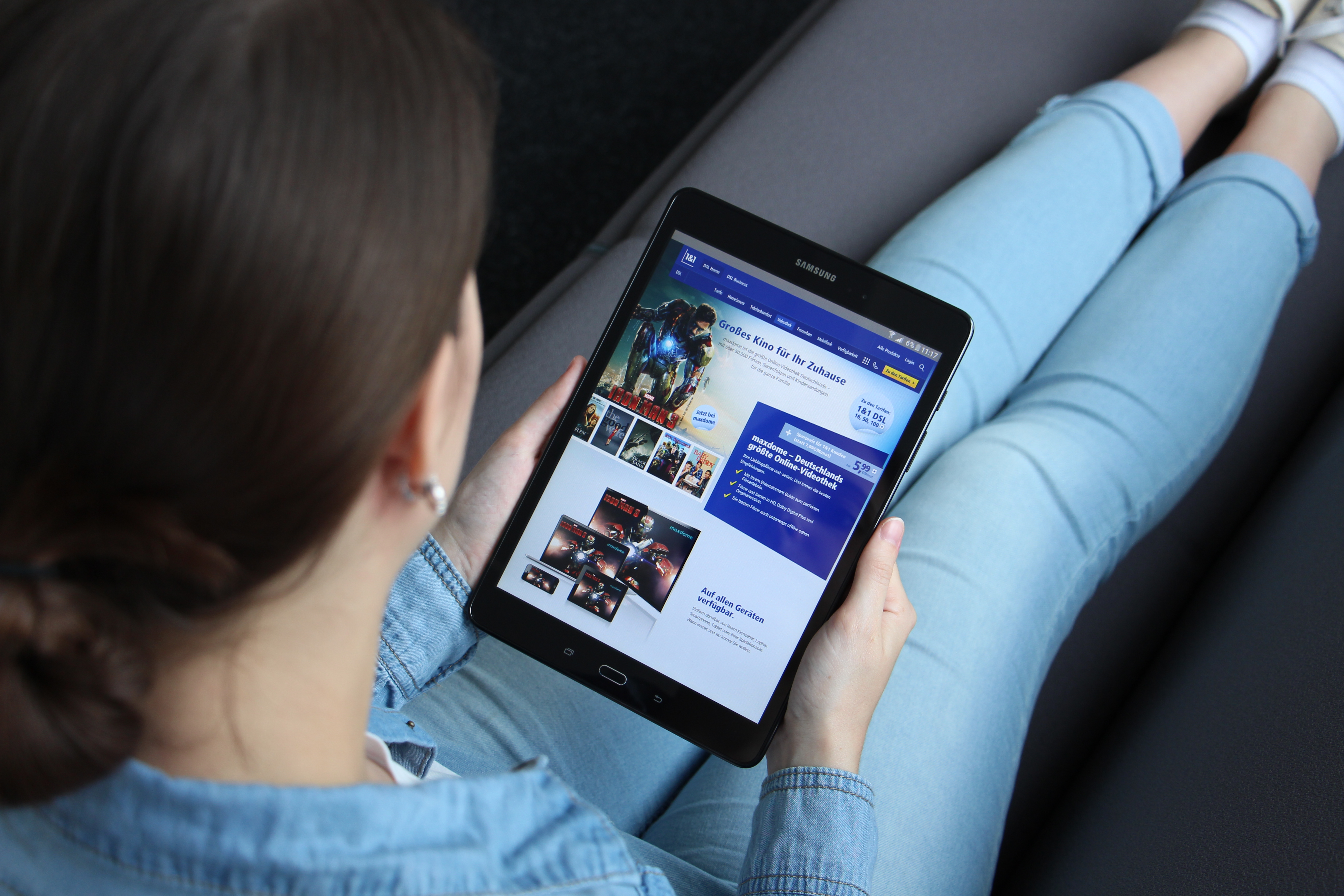

Unsere Kommentarfunktion ist ein Angebot von DISQUS. Hierzu werden Daten an DISQUS übermittelt und durch diese verarbeitet. Wir binden Ihre Kommentare nur im Auftrag ein und kümmern uns die Darstellung und Moderation der Beiträge. DISQUS respektiert „Do Not Track“ und bietet einen Datenschutz-Modus an, zudem können Sie auch als Gast kommentieren (Anleitung). Weitere Informationen finden Sie in unserer Datenschutzerklärung